Windows8是微软推出的一款功能强大、界面华丽的操作系统。如果你的电脑还在使用老旧的Windows系统,或者正在遭受病毒入侵、系统崩溃等问题的困扰,那么使用U盘启动装Windows8系统将是一个理想的选择。本文将详细介绍如何使用U盘启动装Windows8系统的方法和步骤。

1.选择合适的U盘并备份重要数据
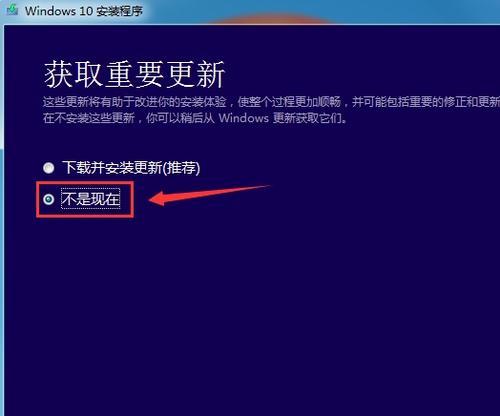
在开始之前,首先需要选择一个容量充足的U盘,并将其备份重要的数据。因为制作启动盘过程中会格式化U盘,导致数据丢失。
2.下载并准备Windows8镜像文件
访问微软官方网站,下载合适版本的Windows8镜像文件,并保存在电脑中的某个位置。

3.使用工具制作启动盘
下载并安装专业的U盘启动制作工具,如Rufus,打开软件后,选择U盘、选择镜像文件、设置分区格式等参数,点击开始制作启动盘。
4.修改电脑的启动顺序
将制作好的U盘插入电脑,并重启电脑,同时按下相应的快捷键(通常是F2、F12或Del键)进入BIOS设置界面,修改启动顺序,将U盘设为第一启动项。
5.进入Windows8安装界面
保存BIOS设置后重启电脑,此时U盘会被自动识别并进入Windows8安装界面,按照屏幕上的指示选择语言、键盘布局等参数。
6.安装Windows8系统
在安装界面中,点击“安装”按钮开始安装Windows8系统。根据提示进行分区、选择安装位置以及设置用户信息等步骤。
7.等待安装过程完成
安装过程需要一定的时间,请耐心等待。系统会自动进行文件复制、安装程序和设置的过程。
8.完成安装后的设置
安装完成后,系统会自动重启,并进入欢迎界面。按照屏幕上的指示进行网络设置、隐私设置和账户设置等步骤。
9.更新系统及驱动
进入系统后,及时进行系统更新和驱动程序的更新,以确保系统的稳定性和功能完整性。
10.安装所需的软件和应用
根据个人需求,安装所需的软件和应用程序,如浏览器、办公软件、娱乐软件等。
11.迁移个人文件和设置
如果之前有备份过个人文件和设置,可以进行迁移,以便快速恢复个人数据和配置。
12.设定系统备份和恢复计划
为了防止数据丢失或系统崩溃,建议设定系统备份和恢复计划,以保护个人文件和系统稳定性。
13.定期更新系统和应用程序
不断更新系统和应用程序,可以获得更好的功能、性能和安全性。
14.建立紧急救援工具
为了应对紧急情况,建议制作紧急救援工具,如PE系统或U盘启动工具。
15.善用Windows8的新功能
Windows8拥有许多全新的功能和界面,善加利用,可以提高工作效率和使用体验。
通过使用U盘启动装Windows8系统,你可以轻松解决电脑老旧、系统问题等困扰,让你的电脑焕然一新。只需要准备一个合适的U盘,按照本文所述的步骤进行操作,你就可以享受到Windows8带来的强大功能和华丽界面。同时,要记得定期进行系统更新和备份,以保持系统的稳定性和安全性。







